Содержание
Сегодня практически любой виртуальный хостинг в качестве дополнительной услуги предлагает возможность создания почтовых ящиков для вашего домена, однако удобство работы с такими ящиками иногда оставляет желать лучшего. Чтобы поднять качество работы с почтой домена можно воспользоваться бесплатным сервисом от Яндекс
Почта для домена
. Данный сервис позволяет привязать почту вашего домена к почтовым серверам Яндекс с возможностью создания до 1000 безлимитных почтовых ящиков с использованием всех преимуществ сервиса Яндекс.Почта, таких как автоматическая проверка антивирусом, спам фильтры, доступ через веб-интерфейс, доступ с мобильных устройств и через прямое подключение по протоколам SMTP/POP3/IMAP.
Одним из основных этапов настройки привязки домена к почтовой системе Яндекса является создание специальных записей в DNS-зоне вашего домена. Чтобы максимально упростить и автоматизировать данную процедуру, можно произвести делегирование домена на NS-серверы Яндекса, то есть фактически воспользоваться ещё одним бесплатным сервисом
DNS-хостинг Яндекса
.
В этой заметке мы поэтапно рассмотрим процедуру подключения почты домена к почтовым серверам Яндекса а также делегирование домена серверам Яндекса на примере нашего домена IT-KB.RU
Регистрируем аккаунт на Яндексе
Для работы с Почтой для домена необходим аккаунт Яндекса, используя который, мы в дальнейшем будем управлять почтой. На данный момент к каждому аккаунту можно подключить до 50 доменов.
Зарегистрируемся
и получим аккаунт Яндекс, если этого ещё не было сделано ранее.
Подключаем домен к Яндексу
После того, как мы авторизовались на сайте Яндекс используя созданный аккаунт, откроем
cтраницу добавления домена
, укажем имя нашего домена и нажмём кнопку Подключить домен.
После добавления домена, нам нужно будет подтвердить то, что мы являемся его владельцем. На веб-странице будет отображаться статус Домен не подтверждён и будет предложено три варианта действий, которыми мы сможем подтвердить владение доменом.
Из трёх предложенных вариантов я выбрал первый вариант с размещением файла в корневом каталоге сайта. После того, как указанный файл размещен, жмём кнопку Проверить владение доменом.
После успешной проверки нас перенаправят на страницу настройки MX-записи для нашего домена. Внести указанные изменения в DNS-зоне нашего домена можно как самостоятельно, так и автоматически, если выполнить делегирование домена на Яндекс. Учитывая то, что помимо MX-записи в нашем домене для полноценной поддержки почты Яндекс потребуется внести ещё несколько служебных SRV-записей, проще всего выполнить делегирование домена, в результате которого все нужные записи в DNS-зоне нашего домена будут созданы автоматически.
Пройдём по справочной ссылке
делегировать домен на Яндекс
и ознакомимся с информацией о том, как делегировать DNS-домен NS-серверам Яндекса. Здесь всё предельно просто. Переходим на DNS-хостинг, на котором в данный момент расположен наш доменом и правим записи NS-серверов. Поменяем текущие NS-серверы на dns1.yandex.net и
dns2.yandex.net
</strong>
Ждём некоторое время (может пройти от нескольких часов до двух суток), чтобы изменения разошлись по нейм-серверам интернета и проверяем результат, например, с помощью утилиты nslookup
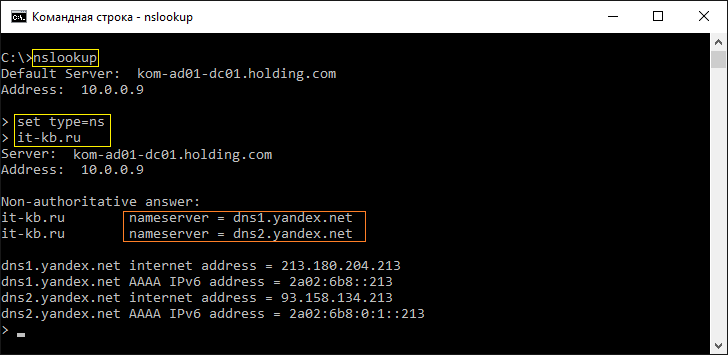
Как видим, теперь нейм-серверами нашего домена являются серверы Яндекса, и мы можем вернуться к настройке почты для домена. Вернёмся на
консоль управления почтой домена
и увидим, что теперь статус домена изменился на Домен подключён и делегирован на Яндекс.
Откроем ссылку Редактор DNS и просмотрим автоматически добавленные и настроенные после делегирования домена записи для поддержки сервисов Яндекса — MX,CNAME записи для указания почтового сервера, SRV (SPF, DKIM) записи для поддержки сервисов почты и системы обмена сообщениями по XMPP.
Создадим новый почтовый ящик для нашего домена и ознакомимся с доступными возможностями по управлению ящиками
После создания ящиков входить получать доступ к почте через веб-интерфейс можно будет по ссылкам вида
http://mail.yandex.ru/for/it-kb.ru
или
https://mail.it-kb.ru/
(в нашем DNS-домене для узла mail должна быть создана соответствующая запись). Войдя в почту, мы увидим, что для пользователей нашего домена доступно использование сервиса Яндекс.Диск с бесплатным базовым размером в 10GB.
Изучаем «плюшки» и делаем выводы
Из дополнительных интересных возможностей, которые предоставляет сервис «почта для домена» от Яндекс можно выделить ещё некоторые:
-
Возможность
импорта почтовых ящиков
с других почтовых серверов, в том числе и публичных, таких как например Gmail;
-
Централизованное
управление
ящиками домена;
-
Создание внутри-доменных
групп рассылки
;
-
Создание своей
Jabber-сети
с возможностью подключения к другим Jabber-сетям.
-
Доступ к почтовым ящикам с
главных страниц Яндекса
, напрямую с
почтовых клиентов
, с
мобильных устройств
;
-
API для программного управления
почтой домена;
-
и т.д.
Глядя на всё это, можно сказать, что для любой небольшой команды/компании/организации имеющей даже только лишь собственное доменное имя, на базе сервиса Почта для домена от Яндекс можно построить вполне приличный почтовый сервис для своего домена без финансовых затрат. И это хорошо.
PS: Любителям позлорадствовать, сразу скажу, что данная заметка не носит какой-либо рекламный характер, а написана мной исключительно для того, чтобы познакомить с интересным бесплатным Российским сервисом от Яндекс тех, кто о нём ещё ничего не слышал.
DNS-сервер представляет собой службу, которая в соответствии с IP-адресом сайта предоставляет его буквенное имя. Она необходима для стабильной работы сети Интернет. Также существует такое понятие как MDNS. Это по сути своей одна вычислительная сеть, которая принимает широковещательные запросы от различных хостов, и взамен выдает адрес для всех.
Как это работает
Если есть DNS-сервера в каждой компании, то логично предположить, что есть и публичные. Они зарегистрированы за разными крупными компаниями. Например, Google или Yandex. Преимущества общедоступных ДНС в том, что они работают круглосуточно и без перебоя. Это объясняется тем фактом, что у корпораций есть резервные сервера.
Использование публичных адресов позволяет пользователям быть уверенным, что канал связи будет стабильным. То есть если у клиента неожиданно перестает работать оборудование провайдера, который предоставлял свои DNS сервера, то отличная альтернатива – это Google или Yandex.
Вторым немаловажным фактором является то, что уровень общедоступных серверов гораздо выше по сравнению с локальным провайдером.
Яндекс DNS
Корпорация «Yandex» предлагает свои публичные адреса по тарифу. Ниже в таблице приведено описание интернет фильтров.
| Протоколы | DNS | Базовый | Безопасный | Семейный |
| IPv4 | Первичный | 77.88.8.8 | 77.88.8.88 | 77.88.8.7 |
| IPv4 | Вторичный | 77.88.8.1 | 77.88.8.2 | 77.88.8.3 |
| IPv6 | Первичный | 2a02:6b8::feed:0ff | 2a02:6b8::feed:bad | 2a02:6b8::feed:a11 |
| IPv6 | Вторичный | 2a02:6b8:0:1::feed:0ff | 2a02:6b8:0:1::feed:bad | 2a02:6b8:0:1::feed:a11 |
Можно заметить, что Яндекс сразу предлагает варианты под современный протокол IP версии 6.
Рассмотрим, в чем отличие между эти тремя режимами.
- «Базовый». Минимальный функционал. Выполняет только функции DNS сервера;
- «Безопасный». Исходя из названия, предлагает дополнительную защиту рабочей станции пользователя от мошенников, ботов и различных фишинговых атак;
- «Семейный». Можно назвать полной версией. Ко всем перечисленным добавляются функции блокировки веб-ресурсов и рекламы, которые содержат эротический или порнографический контент.
Для наиболее известных моделей маршрутизаторов (Asus, ZyXel, TP-Link) вендоры выпустили прошивки, адаптированные под Yandex.DNS. То есть, после первичной настройки сетевого устройства, пользователь, при подключении к сети Интернет, будет использовать публичные адреса от Yandex.
Библиотека dll – что это и как ее открыть
Google public DNS
Адреса от корпорации Google выглядят следующим образом.
| Протоколы | DNS | Базовый |
| IPv4 | Первичный | 8.8.8.8 |
| IPv4 | Вторичный | 8.8.8.4 |
| IPv6 | Первичный | 2001:4860:4860::8888 |
| IPv6 | Вторичный | 2001:4860:4860::8844 |
Гугл не предлагает каких-либо дополнительных возможностей или раздельных тарифов. Пользователь просто прописывает эти адреса, и рабочая станция автоматически начинает их использовать.
Другие сервера
Кроме вышеуказанных сервисов, существуют и другие не менее известные общедоступные сайты.
OpenDNS
Один из первоначальных – Cisco Umbrella или более известное название OpenDNS.
Адреса, которые пользователи могут использовать: предпочитаемый — 208.67.222.123 и альтернативный -208.67.220.123.
Портал полностью на английском языке. Есть отдельные инструкции как настроить на оборудовании адреса. Веб-ресурс может блокировать сайты с эротическом контентом, защищает от некоторых видов сетевых атак.
Доступны платные и бесплатные тарифы. Разница в функционале и скорости передачи данных. Также OpenDNS предоставляет возможность самостоятельно настраивать фильтр контента под задачи пользователя.
Level3DNS
Третий, не менее известный проект, это Level3DNS. Он предоставляет адреса: 4.2.2.1 и 4.2.2.2.
Компания является известным провайдером, а значит у них есть сервера, которые поддерживают бесперебойную работу служб DNS. Функционал почти такой же, как и OpenDNS. Тарифные планы доступны как для личного (домашнего) пользования, так и для корпоративных клиентов. Провайдер регистрирует в своей базе данных все исходящие запросы от пользователей.
DNS.Watch
Следующий проект – DNS.Watch. Один из представителей сервиса, который не регистрирует запросы пользователя. Для его использования не требуется регистрация, в отличии от вышеперечисленных. Он предлагает варианты как на уровне протокола IP версии 4, так и версии 6.
К сожалению, для российских потребителей есть существенный недостаток – большая задержка при обращении: свыше 100 мс.
Список адресов: 84.200.69.80 и 84.200.70.40
Comodo Secure DNS
Еще один представитель на рынке публичных DNS адресов – Comodo Secure DNS. Это один из проектов известного поставщика антивирусного ПО – Comodo.
Список адресов: 8.26.56.26 и 8.20.247.20
На сайте доступно множество функций кроме DNS, но большинство из них требуют плату. Сама же служба доменных имен является бесплатной.
Интерфейс – что это такое
Sky DNS
И последний проект в списке – Sky DNS. Это представитель российского рынка публичных адресов.
Существует четыре основных направления: для домашнего пользования, для школьников, для корпоративного сегмента и отдельно для провайдеров. Услуга является платной, но доступен тестовый режим на 15 календарных дней. Чтобы воспользоваться услугами «SkyDNS» необходимо зарегистрироваться.
Для каждого из направлений портал разработал свои правила и фильтры.
Как настроить ДНС сервер
Ниже будет представлена инструкция для разных операционных систем по настройке и включению DNS серверов. Отключение происходит точно также, но в этом случае удаляем адреса.
Настройки в Windows 8, 8.1, 10
В правом нижнем углу нажимаем на знак, как показано на скриншоте ниже, при помощи правой кнопки мыши.
В открывшемся окне выбираем пункт, отмеченный красным. Это название локальной сети на рабочей станции.
Далее выбираем пункт «Свойства».
Отмечаем левой кнопкой мыши протокол, а потом кликаем на «Свойства».
Откроется диалоговое окно, в котором потребуется указать DNS адреса вручную.
Для примера были использованы данные от корпорации Google.
После этого закрываем все окна по кнопке «ОК».
Теперь необходимо вызвать командную строку (сочетание клавиш Win+R, далее набираем команду «cmd»). В ней прописываем следующее: ipconfig /flushdns. Команда обновит кэш ДНС, что позволит использовать адреса Гугл без перезагрузки компьютера. Если же ничего не изменилось, значит рабочую станцию все же придется перезагрузить.
Изменение настроек в Windows 7
На ПК под управлением Windows 7 принцип действия точно такой же. Единственное отличие – это интерфейс системы, которые немного отличается от 8.1 или 10 версии.
После внесения адресов DNS сервера, обязательно выполнить команду очистки кэша ДНС. Об этом было рассказано в предыдущем разделе.
Настройки на MacOS
Внешний вид операционной системы MacOS отличается от привычного интерфейса Windows. К инструкции ниже приложим скриншоты, чтобы был более понятен принцип действия. Как пример, используются адреса от SkyDns.
Языковая панель в windows: как включить, выключить или настроить
Нажимаем в правом верхнем углу иконку яблока, далее «Системные настройки».
Откроется панель управления. Выбираем раздел «Сеть».
Далее рассмотрим два варианта. Первый – пользователь использует беспроводное подключение AirPort. Нажимаем на него, и выбираем «Дополнительно».
В новом окне выбираем вкладку «DNS», и прописываем требуемый адрес.
Далее закрываем окна по кнопке «ОК».
Второй вариант – клиент использует проводное подключение Ethernet. Выбираем его.
Как видно из скриншота выше, пользователю сразу доступны поля для заполнения. Прописываем необходимый адрес. Закрываем окно также по «ОК».
После окончания всех операций рабочую станцию рекомендуется перезагрузить.
Изменение серверов на Андроид
Перейдем теперь к мобильным платформам. На устройстве открываем настройки и переходим к пункту «Wi-Fi». Выбираем требуемое беспроводное подключение.
Далее «Изменить сеть».
Откроется панель управления. Выбираем «Настройки IP».
Устанавливаем статический адрес.
На экране мобильного устройства появится окно настройки беспроводного подключения. Вводим требуемые публичные адреса.
Далее выходим из всех меню, и пробуем переподключить устройство к сети Wi-Fi.
Смена DNS на iOS
На мобильном устройстве под управлением iOS тоже можно изменить вручную адреса. Открываем настройки телефона, и выбираем раздел «Wi-Fi».
Нажимаем на значок рядом с беспроводным подключением, как показано на скриншоте ниже.
Откроется окно конфигурирования. Выбираем пункт «DNS» и прописываем требуемый адрес.
На этом настройка завершена. Выходим из меню и переподключаемся по Wi-Fi.
Прописываем адреса на маршрутизаторе
Если же на маршрутизаторе тоже требуется изменить параметры, то для начала необходимо зайти в панель управления через любой браузер. Решение рассмотрено на примере роутера TP-Link TL-WR841N. Далее выбираем раздел «Сеть», пункт «WAN».
На скриншоте видны поля, куда необходимо прописать общедоступные DNS-сервера. Указываем их. Далее нажать кнопку «Сохранить». Теперь роутер необходимо перезагрузить, чтобы применились изменения. Настройки для всех роутеров идентичны, только небольшие различия в интерфейсе.
Читайте также:
Системные требования
Перед установкой убедитесь, что ваш компьютер соответствует системным требованиям:
Примечание. Поддержка операционных систем Microsoft Windows XP и Vista прекращенас апреля 2017 года.
Установка
Внимание. Загружая браузер, вы соглашаетесь с условиями Лицензионного соглашения.
Браузер по умолчанию
Чтобы все ссылки по умолчанию открывались в Яндекс.Браузере:
- Нажмите
→ Настройки.
- В блоке Сделать Яндекс.Браузер основным? нажмите кнопку Да, сделать.
Если вы не сделали Яндекс.Браузер основным, при его запуске может появляться окно Сделать этот браузер основным? Чтобы окно больше не показывалось, включите опцию Больше не спрашивать и нажмите Не сейчас.
Обновление
Яндекс.Браузер обновляется автоматически. Без обновления браузер не сможет защитить ваши данные от новых угроз.
Переустановка
Примечание. Для простого обновления браузера переустановка не требуется, браузер обновляется автоматически.
Удаление
Вопросы об установке и обновлении
Используемые источники:
- https://blog.it-kb.ru/2016/02/03/delegating-dns-domain-to-yandex-ns-servers-and-connect-to-free-services-yandex-mail-for-domain-with-1000-unlimited-mailboxes-and-yandex-disk/
- http://composs.ru/dns-servera-yandeks-google-i-drugie/
- https://browser.yandex.ru/help/about/install.html


 Параметры быстродействия: где находятся, инструкция по настройке параметров
Параметры быстродействия: где находятся, инструкция по настройке параметров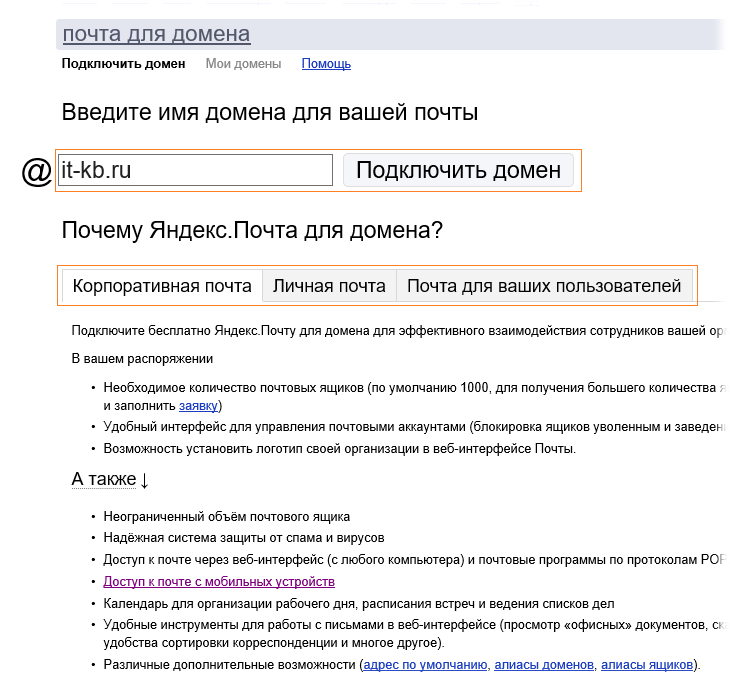
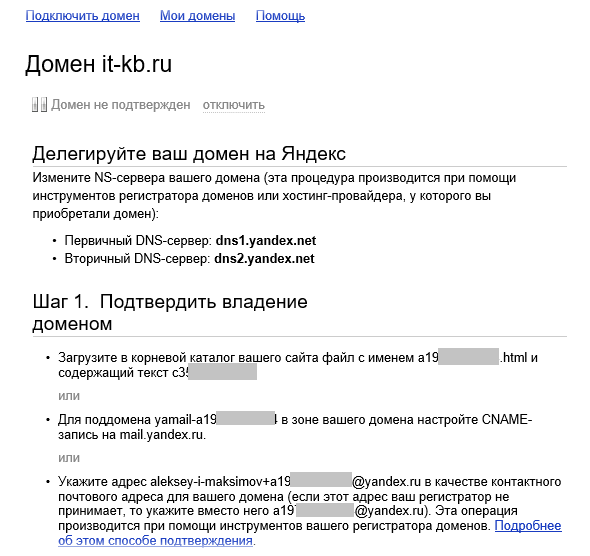
 Как работают адреса в интернете? Что такое DNS и IP-адреса? Разбор
Как работают адреса в интернете? Что такое DNS и IP-адреса? Разбор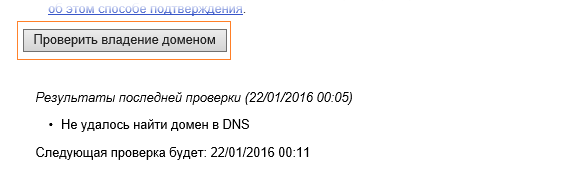
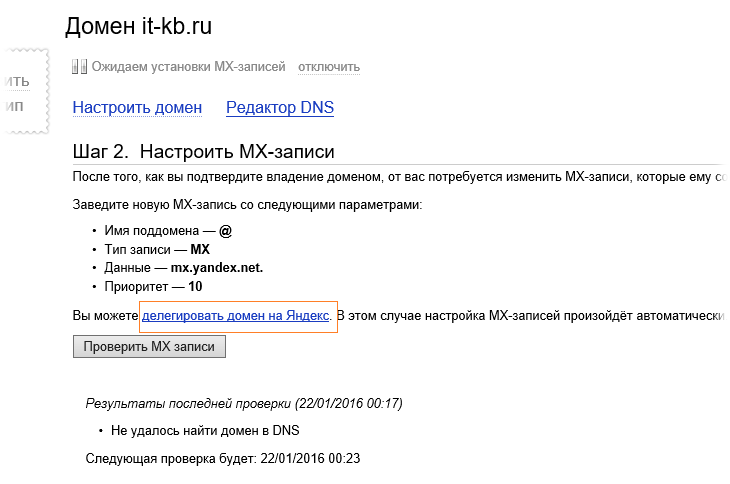
 Как поменять или настроить DNS сервер на Windows 10 — пошаговая инструкция
Как поменять или настроить DNS сервер на Windows 10 — пошаговая инструкция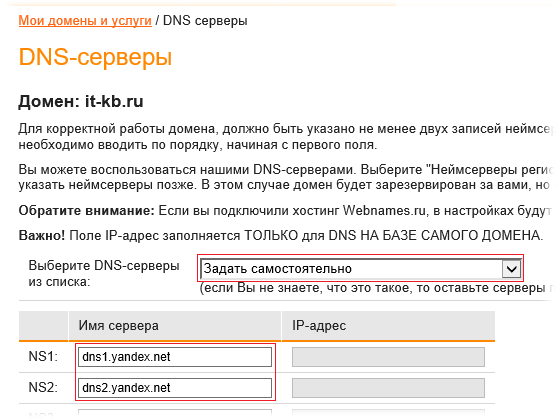
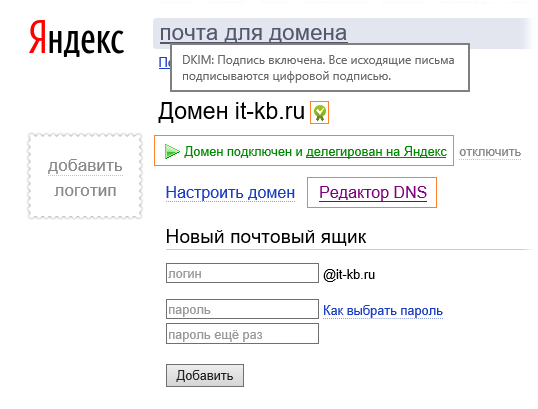
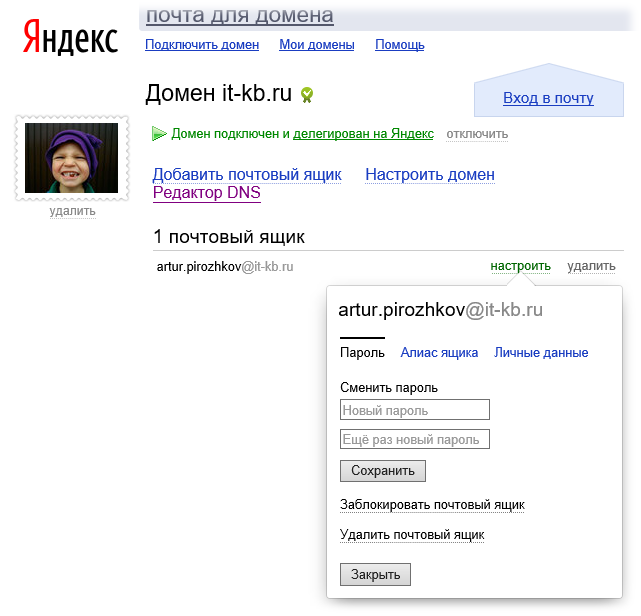
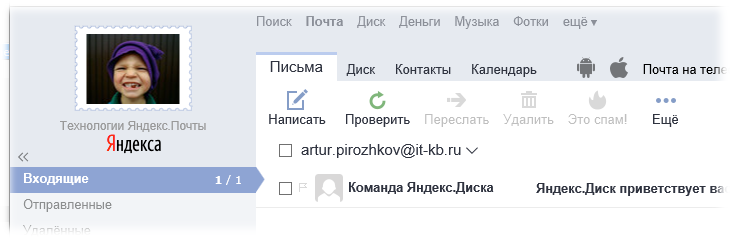
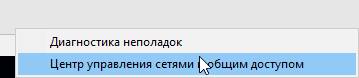
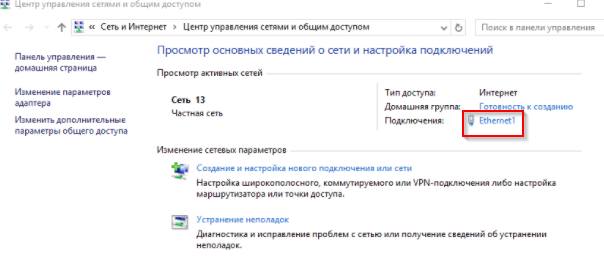
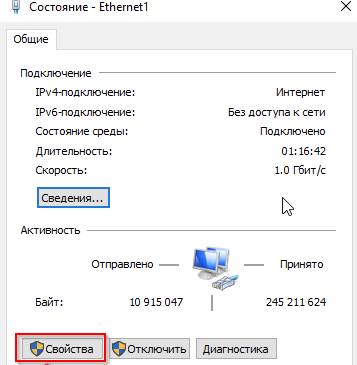
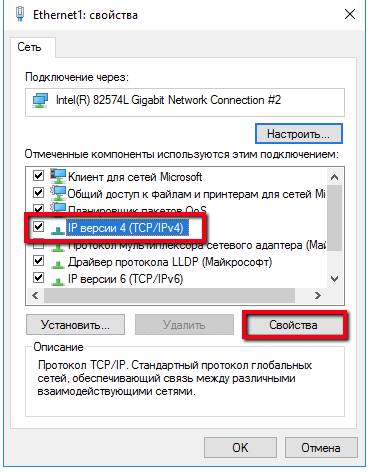
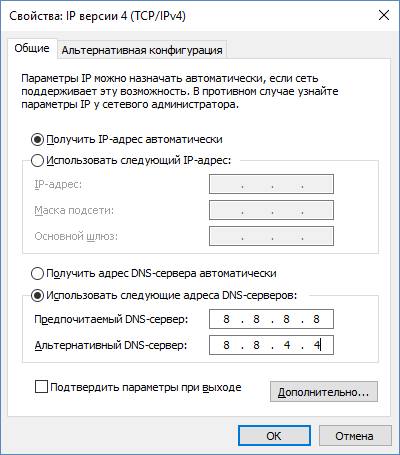


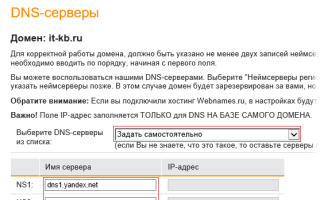
 DNS-сервер на Windows 7: запуск, настройка и устранение возможных ошибок
DNS-сервер на Windows 7: запуск, настройка и устранение возможных ошибок Открыть страницу не удалось потому что на ней есть ошибка в Яндекс Браузере
Открыть страницу не удалось потому что на ней есть ошибка в Яндекс Браузере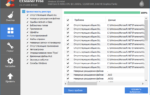 Почему перестал работать YouTube в Яндекс.Браузере? Давайте разберёмся.
Почему перестал работать YouTube в Яндекс.Браузере? Давайте разберёмся. 18 актуальных бесплатных способов удалить историю поиска в яндекс по нашей пошаговой инструкции
18 актуальных бесплатных способов удалить историю поиска в яндекс по нашей пошаговой инструкции